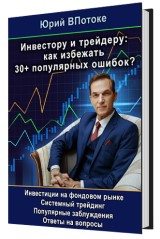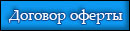Видеокурс «Quik за 3 часа+». Построение уровней и линий трендов на графике
Опубликовал Роман, Январь 22, 2020г., в 08 : 34 ДП Распечатать
В связи с появлением 8-ой версии торгового терминала Quik записан новый видеокурс по изучению торгового терминала – «Quik за 3 часа+».
Новая версия видеокурса актуальна и для ныне используемых последних версий Quik-а 7-ки и для новой 8-й версии торгового терминала Quik!
Предлагаем Вам видеоурок “Построение уровней и линий трендов на графике”:
(Все видеоуроки «Quik за 3 часа +» можете получить здесь: https://yuriy-vpotoke.ru/quik/)
В этом уроке мы с Вами будем рассматривать уровни и линии трендов на графиках финансовых инструментов.
Для примера возьму график Сбербанка, с ним и поработаем. И рассмотрим дневные свечи.
К слову, именно по дневным графикам определяются значимые уровни и цели прибыли в моей Системе Биржевой Торговли, поэтому график из дневных свечей – самый важный для анализа финансового инструмента.
Сначала давайте рассмотрим горизонтальные линии или уровни.
Вообще горизонтальными уровнями в той или иной степени пользуются все трейдеры. Как минимум, вход в рынок происходит на каком-то уровне, и выход из него тоже.
К примеру, отметим максимум текущего года, он же сейчас исторический максимум.
Нажимаю кнопку «стрелку вниз», и открывается выпадающее меню с различными линиями, лучами, отрезками и фигурами.
Далее, просто щёлкнув по соответствующему значку левой кнопкой мыши, выбираю горизонтальную линию. Выбранный графический инструмент отображается на значке этого меню. Видите – кнопка с этим значком как бы выделилась и показана нажатой. Затем, ткнув также левой кнопкой мыши на график, получаем горизонтальную линию.
Если хотите подправить, то наводите на эту линию курсор мыши, когда он принимает вид крестика, нажимаете левую кнопку мыши и, удерживая её, можете перетаскивать выше или ниже.
Сама линия не цепляется за экстремумы свечей, она всегда устанавливается приблизительно. Поэтому если Вам важно, чтобы было совсем точно, то можно отредактировать и выставить совершенно точное значение.
Наводите курсор мыши на горизонтальную линию, щёлкаете правой кнопкой мыши и выбираете «Редактировать…». Далее в подпункт «Координаты» просто вписываете конкретное нужное значение цифрами.
Само значение конкретного экстремума свечи смотрите при наведении на неё (свечу) курсора мыши.
Здесь же есть и другие возможности редактирования: во вкладке «Внешний вид». К примеру, можно выбрать другой цвет и стиль линии.
Например, обычные значимые уровни отмечаю чёрным цветом, бывшие, но ныне актуальные значимые уровни отмечаю серым цветом, актуальные уровни гэпов – красным, фьючерсные гэпы – оранжевым, точку входа – тёмно-зелёным пунктиром, цель движения – светло-зелёным, уровень стоп-приказа, ограничивающего риски, – ярко-синей линией.
Пожалуйста, можете сделать у себя такие же варианты расцветок разных по смыслу значимых уровней. Например, если будете смотреть мою еженедельную ситуацию на бирже, тогда Вам сразу будут понятны эти обозначения.
Примечание. Если, вдруг, не знаете, что такое гэп, посмотрите на сайте Юрия ВПотоке Видео О базовых понятиях и основах успешного Интернет-трейдинга, оно свободно-доступно – там и это, и многие другие базовые вещи рассказаны.
Выделяя соответствующим цветом каждый вид уровня, можно очень быстро сориентироваться по такому графику. Глянул – и всё понятно. Это как современная автодорога с грамотно расставленными знаками дорожного движения и дорожной разметкой.
Если хотите удалить графическую фигуру, то сначала просто выделяете её, щёлкнув левой кнопкой мыши, и затем нажимаете клавишу «Delete» на клавиатуре. Или, щёлкнув правой кнопкой мыши по уровню, в выпадающем меню выбираете «Удалить тренд».
Про горизонтальные линии уровней в общем и целом всё.
Теперь здесь же можно выбрать наклонные отрезки и лучи.
Построение наклонных отрезков также просто и интуитивно понятно.
Только нужно установить две координаты, задав направление. Выбрав кнопку наклонного отрезка, щёлкаете по графику левой кнопкой мыши, удерживая её, тянете в нужное Вам место и там отпускаете левую кнопку мыши. Всё отрезок построен.
Редактирование происходит аналогично с горизонтальными линиями. Выделив отрезок (курсор мыши принимает вид крестика), можно его перетаскивать, оставляя тем же его угол наклона. Если наведёте на начало или конец отрезка, то курсор примет вид «руки», и сможете изменить, соответственно, начало или конец отрезка и, в частности, угол наклона отрезка.
Для наклонных отрезков добавляются возможности продлить отрезок влево или вправо. Для более точной настройки Вы также можете ввести координаты начала и конца наклонного отрезка.
Один нюанс, что при начале построения линии важно, чтобы курсор не попал на другую ранее построенную линию. Если совпадёт, то Вы начнёте изменять другую линию, а не строить новую.
Вот смотрите – я выбрал для построения наклонную линию. Навожу курсор на горизонтальную линию и появляется «крестик». Если сейчас я щёлкну левой кнопкой мыши, то зацеплю эту горизонтальную линию вместо построения новой наклонной линии.
Аналогично, при наведении курсора на уже ранее построенный отрезок (или луч или наклонную линию), можно попасть в его начало или конец, тогда курсор принимает вид «руки», и, соответственно, щёлкнув и потянув, Вы измените ранее построенный отрезок (луч или линию).
Примечание. Если Вам надо построить ломаную из отрезков, приходится начинать с того конца отрезка, в котором нет конца или начала другого отрезка. Чтобы соединить отрезком два других уже построенных отрезка ломаной, придётся сначала построить отрезок в другом месте, а потом уже его изменить, перетянув курсором мыши его концы в нужные места.
В целом, всё довольно просто и интуитивно понятно. Возьмите, попробуйте и сделайте так, как только что Вам показал, и у Вас всё получится.
Также может быть полезной фишка с «копированием» уровней и линий тренда. Нажмите на клавиатуре [Ctrl] и, удерживая её, наведите курсор мыши на уровень, как только появился «крестик» вместо курсора мыши, видите, ещё и появляется маленький значок «+». Теперь, продолжая удерживать клавишу [Ctrl], нажимаете левую кнопку мыши и тяните линию тренда в нужное Вам место.
Как только отпустите левую кнопку мыши, появится такая же линия в другом нужном Вам месте. После этого клавишу [Ctrl] тоже отпускаете.
В результате получается две одинаковые линии тренда одного цвета и одного угла наклона и направления – новая в новом месте и старая, которую изначально выделяли, остаётся на своём месте.
Остаётся ещё одна кнопка для построения вертикальных линий.
Вообще они редко бывают нужны. К примеру, если Вы хотите выделить начало и конец месяца. Потому что, к примеру, начало и конец недели итак выделены вертикальными пунктирными линиями на графике из дневных свечей, а начало и конец месяца автоматически не выделяются.
Построение и редактирование аналогично с горизонтальными линиями – то есть совсем всё просто. Попробуйте построить и изменить их самостоятельно.
Примечание. Следующие фигуры, которые есть в этом меню, лично я не применяю, да и Вам не советую). Потому что реально всё гораздо проще. И однозначно выгоднее и эффективнее торговать по простой Системе Биржевой Торговли без использования сложных теорий типа волн Эллиотта, сеточек Фибоначчи и т.п.
Кто увлекается этими теориями, уверен, самостоятельно легко разберётся, так как принцип построения и редактирования точно такой же.
С Вами был Юрий ВПотоке. Благодарю за внимание!
До встречи в следующем видеоуроке, в котором рассмотрим работу с индикаторами технического анализа в торговом терминале Quik, их добавление и настройку.
https://yuriy-vpotoke.ru/quik/ – ссылка на получение всех уроков видеокурса по Quik-у последней версии!
Видеокурс Юрия ВПотоке «Quik за 3 часа+» о самой популярной программе для торговли на Московской бирже!
Специально для начинающих – пошаговое видео руководство по самостоятельному и быстрому освоению торгового терминала Quik.
И Вы легко научитесь самостоятельно совершать сделки на бирже!
Также на сайте Юрия ВПотоке файл настроек quik-а для ускоренного освоения торгового терминала.
Для бывалых – возможность выборочного просмотра уроков, получая ответы лишь на те вопросы, по которым есть затруднения.
Есть подробное описание, в каком уроке, о чём именно рассказано и показано там же: https://yuriy-vpotoke.ru/quik/
И всё это абсолютно бесплатно!